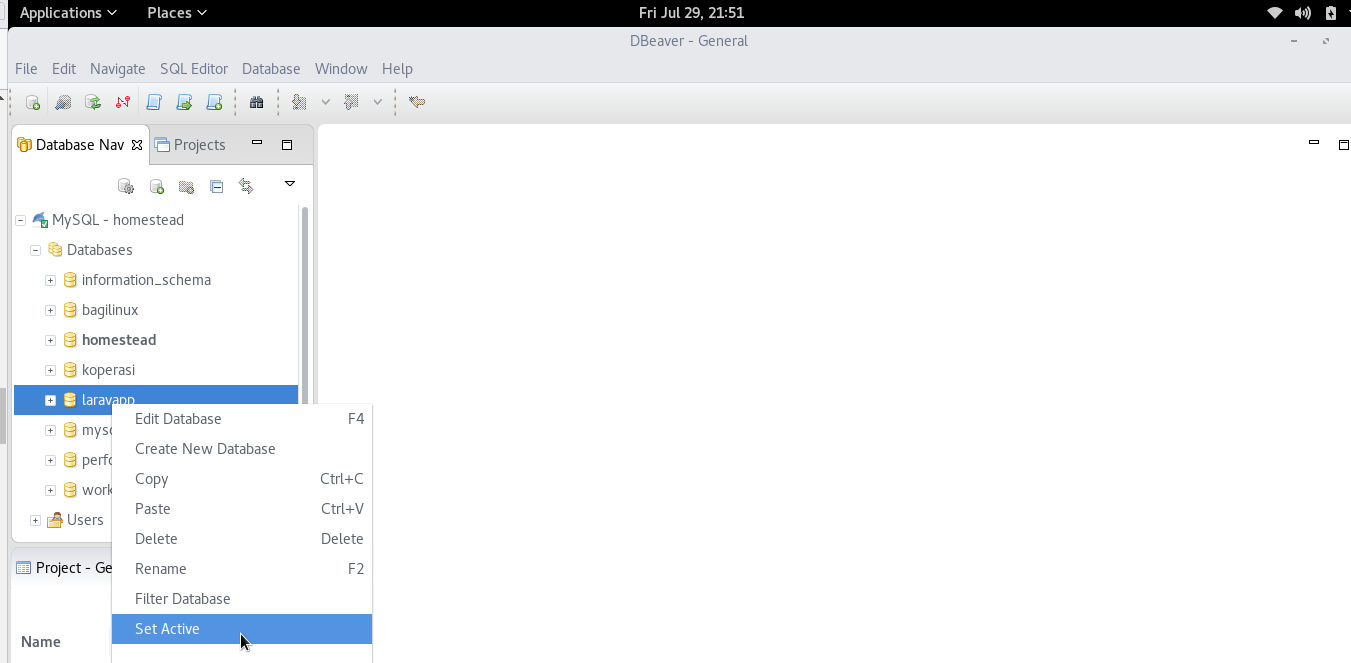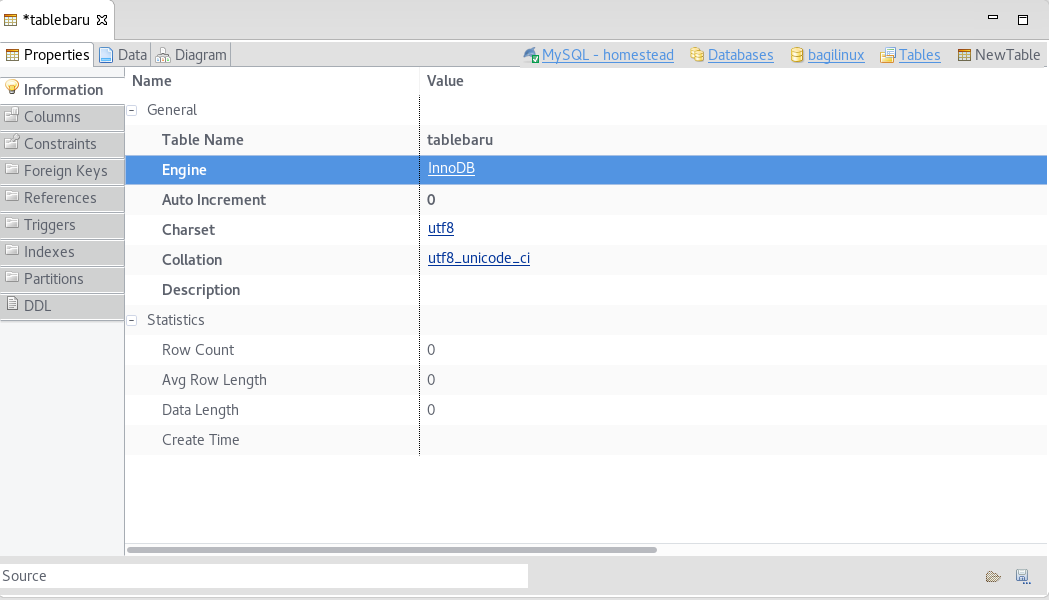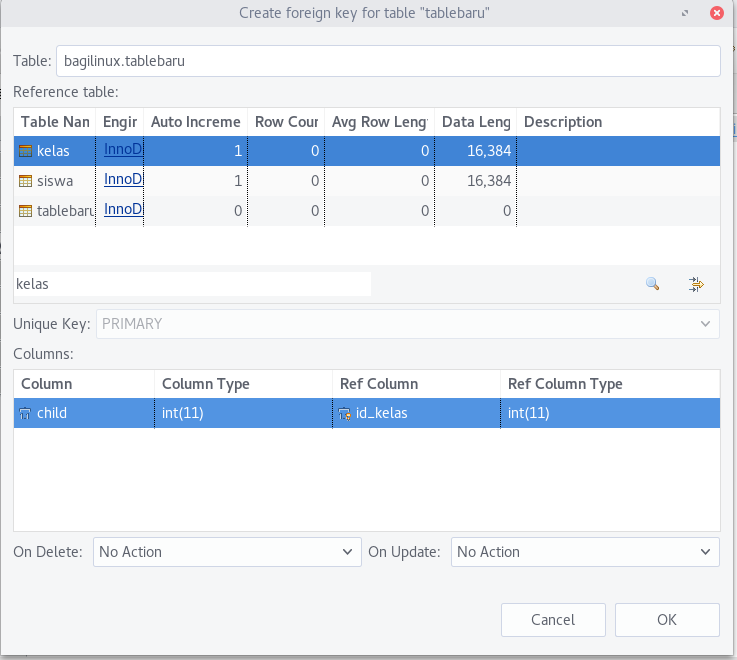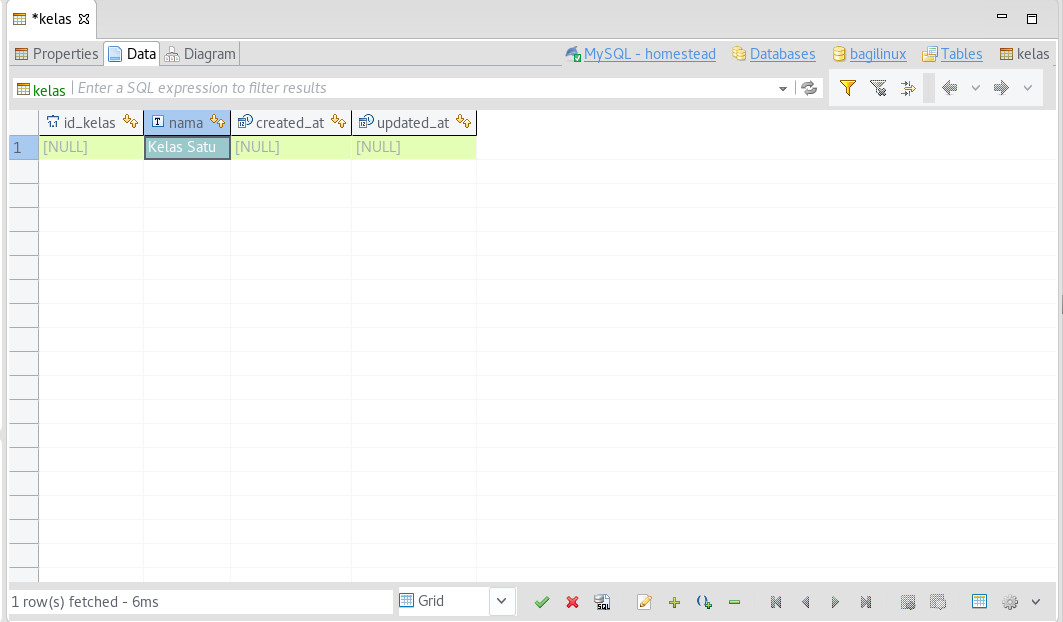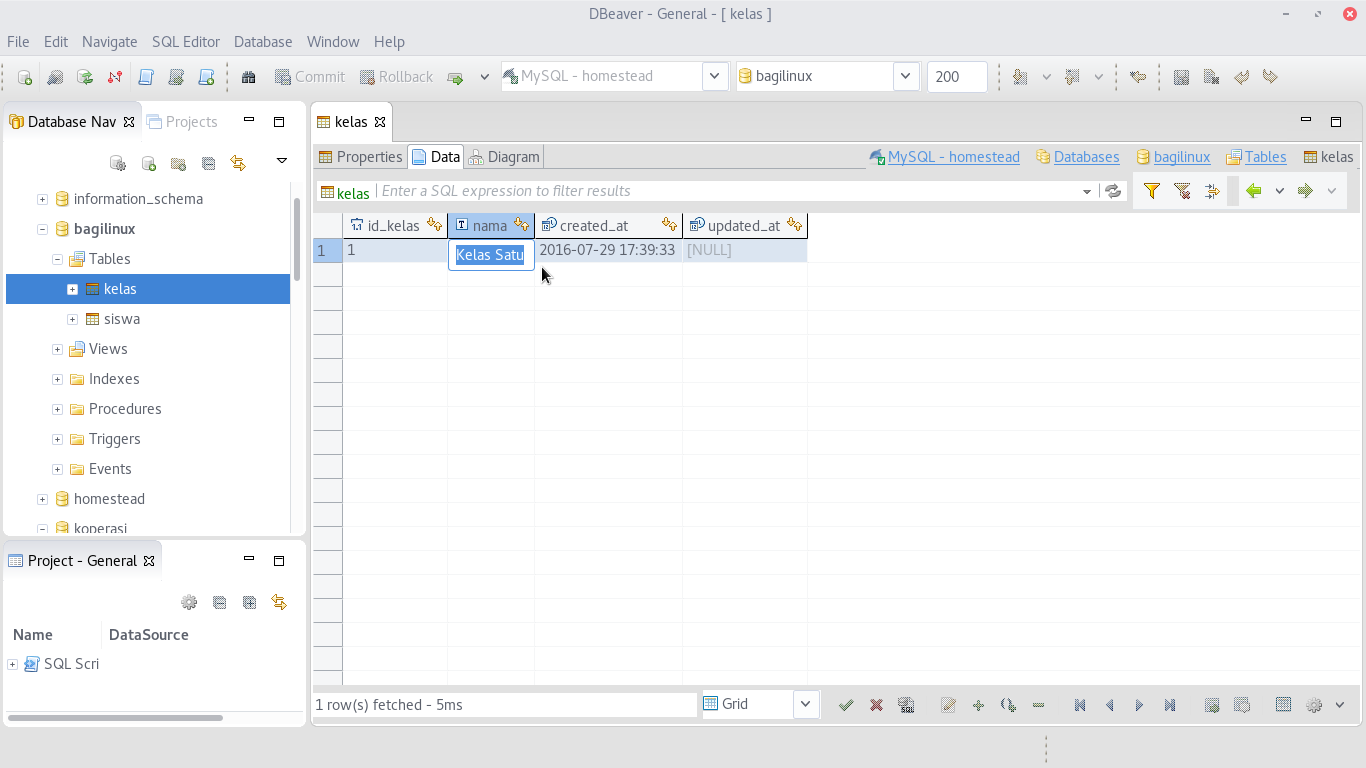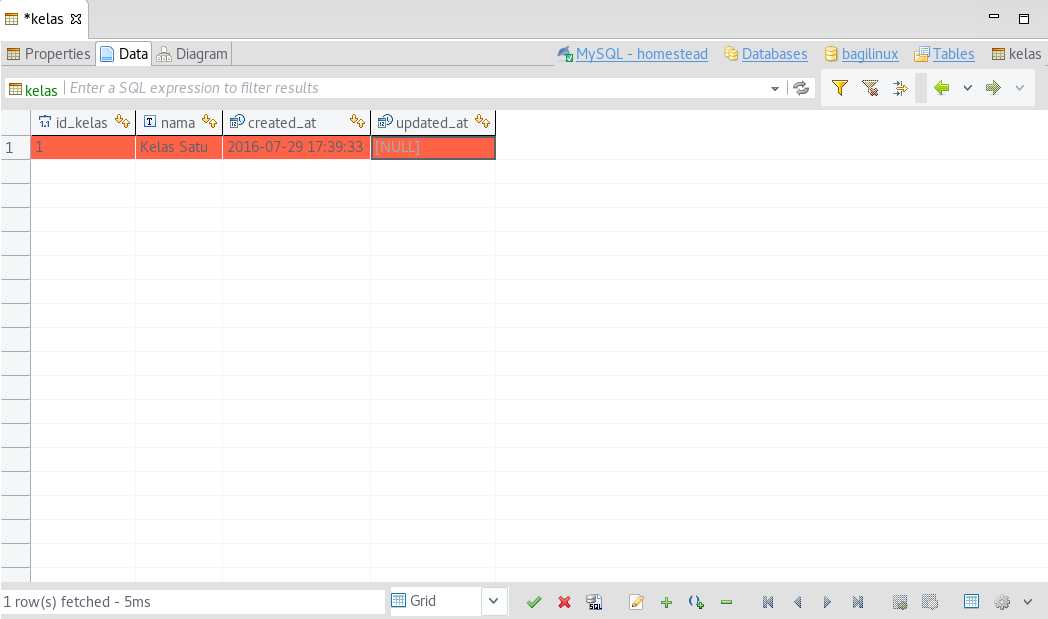Pada artikel sebelumnya saya sudah mengenalkan tentang Dbeaver, Sekarang kita akan masuk bagaimana cara pengerjaan Dbeaver Database Atau Istilah ( DDL & DML )?
Sebagai pengingat kalian, DLL singkatan dari ( Data Definition Language ) digunakan untuk mendefinisikan struktur, contoh perintah sqlnya seperti : create table, alter table
Sedangkan DML singkatan dari ( Data Manipulation Language ) digunakan untuk memanipulasi data, contoh perintah sqlnya seperti : insert, update, delete.
Lalu apa atau bagaimana pemanfaatan DDL dan DML di dalam Dbeaver sendiri?, Yang pertama adalah memilih database aktif. Pada tulisan saya yang pertama disebutkan untuk mengisi informasi sambungan ke database dibutuhkan informasi server host, port, database, username, dan password.
Caranya cukup mudah yaitu klik kanan pada database yang dipilih -> set active , jika dituliskan perintah sqlnya adalah use namadatabase.
- Membuat Tabel Untuk membuat tabel baru di Dbeaver juga mudah sekali, setelah memilih database mana yang aktif, di kolom utama cukup klik kanan->Create New Table. maka halaman membuat tabel akan muncul seperti di bawah ini
Di sana terdapat ada beberapa sub menu sesuai fungsinya masing-masing, setidaknya ada 5 yang harus diketahui
- Information : Berisi informasi umum tentang tabel dari nama tabel, engine, charset , dan sebagainya.
- Columns : Fungsinya untuk menambah/mengubah/menghapus kolom atau field dari tabel yang bersangkutan.
- Constraints : Berfungsi untuk set sebuah field sesuai constraint yang hendak dipilih misalnya sebagai primary key atau unique key.
- Foreign Keys : Berfungsi untuk menghubungkan relasi antara dua tabel.
- Triggers : Sesuai namanya ini berfungsi untuk membantu kita dalam pembuatan trigger dalam satu tabel. Untuk yang satu ini dibahas terpisah.
Pada gambar di atas memperlihatkan saya sedang memilih tabel kelas sebagai acuan dan kolom yang saya beri nama “child” adalah foreign key dari tabel yang saya buat.
Cara yang dilakukan di atas tadi jika di tuliskan kurang lebih seperti ini :
CREATE TABLE siswa (
id int(11) NOT NULL AUTO_INCREMENT,
child int(11) NOT NULL,
PRIMARY KEY (id),
KEY tabel_kelas_FK (child),
CONSTRAINT tabel_kelas_FK FOREIGN KEY (child) REFERENCES kelas (child)
) ENGINE=InnoDB DEFAULT CHARSET=utf8
- Select, Insert, Update, Delete
Select
Select merupakan perintah untuk memuculkan data yang ada pada tabel tertentu. Di aplikasi ini untuk memunculkan data cukup dengan klik dua kali tabel yang akan dimunculkan datanya. Lalu setelah informasi tabel muncul di kolom utama aplikasi, pilih tab “Data” untuk memperlihatkan data yang ada.
Jika dituliskan dalam perintah sql ini sama dengan :
select * from namatable
Insert
Pilih tabel yang akan ditambah datanya, lalu pilih simbol “+” yang berada di bawah maka satu kolom akan berubah berwana hijau yang menandakan kolom sudah bisa diisi. Untuk menyimpannya pilih simbol “✔”. Jelasnya lihat gambar di bawah ini.
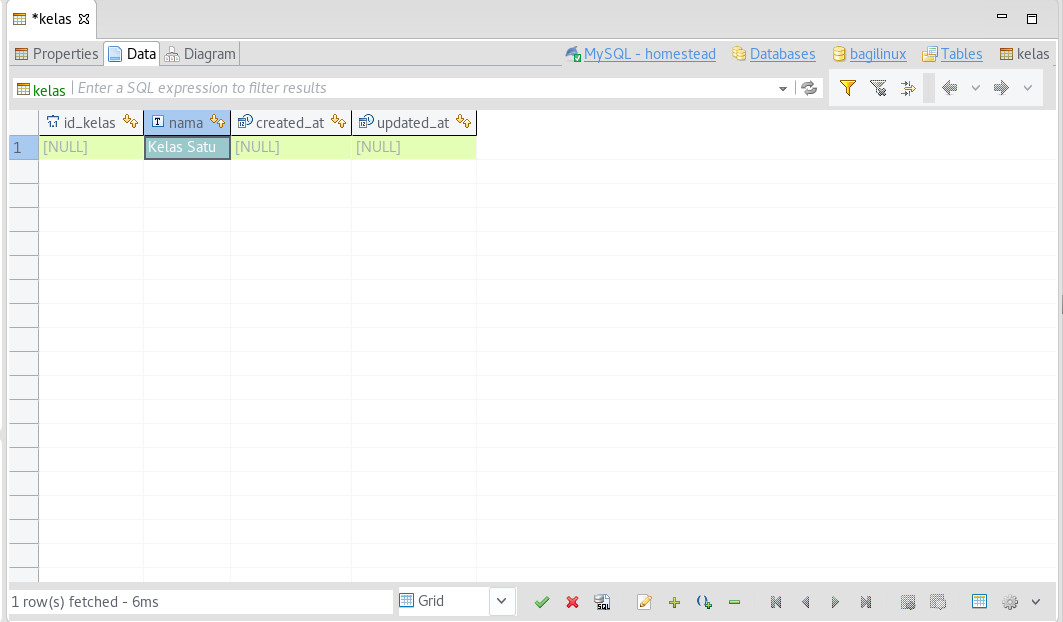
Jika dituliskan dalam perintah sql ini sama dengan :
INSERT INTO namatable
(id_kelas, nama, created_at, updated_at)
VALUES(1, 'Kelas Satu', STR_TO_DATE('2016-07-29 17:39:33','%Y-%m-%d %H:%i:%s'), NULL);
Update
Untuk update jauh lebih mudah lagi, cukup klik dua kali pada kolom yang hendak diubah, dan jika kolom tersebut berubah menjadi textbox maka kolom tersebut siap untuk diubah.
Jika dituliskan dalam perintah sql ini sama dengan :
UPDATE namatable
SET nama= "kelas_satu dua"
WHERE ;
Delete
Untuk delete ( hapus ), caranya sorot terlebih dahulu baris yang akan dihapus lalu pilih icon “-“ yang berada di bawah sejajar dengan simbol “+”. Setelah diklik maka baris tersebut akan berubah warna menjadi merah atau oranye. Jika yakin akan dihapus pilih simbol “✔” jika tidak pilih simbol “X”.
Jika dituliskan dalam perintah sql ini sama dengan :
DELETE FROM namatable
WHERE id_kelas=1;
>_ Sekian, kalo ada salah mohon dikoreksi